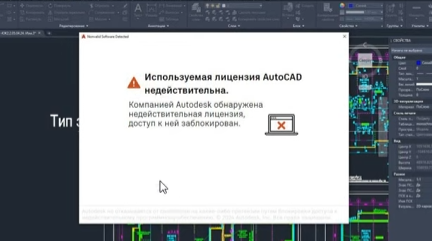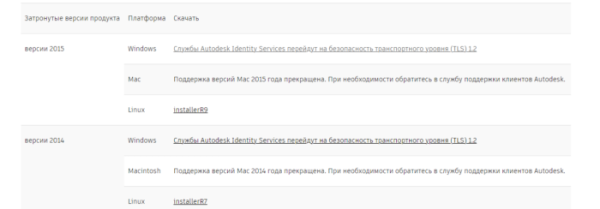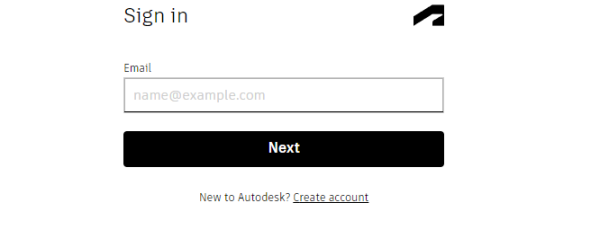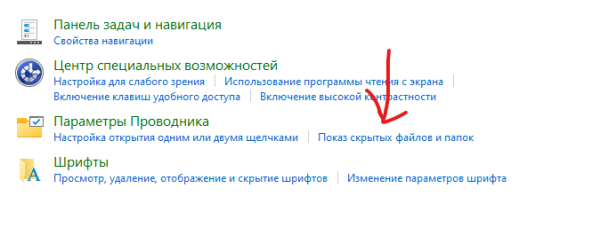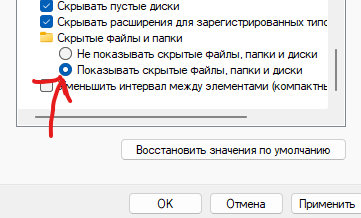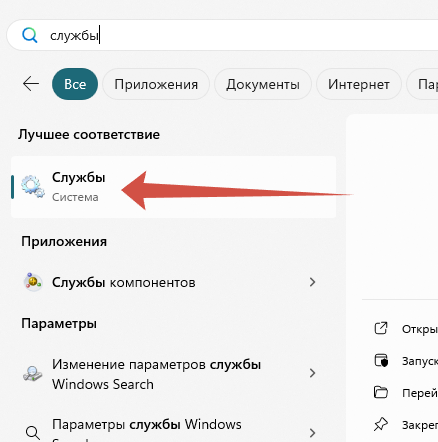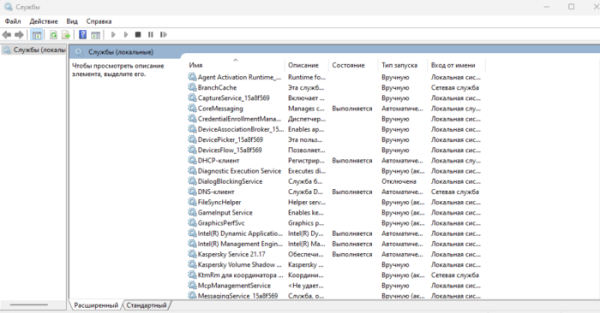Несмотря на то, что Автокад официально не работает в России, некоторые пользователи находят способ приобрести официальную лицензию. Но даже в этом случае они сталкиваются с невозможностью запустить программу из-за ошибки. Она появлялась у пользователей и раньше, часто возникая после обновления Виндовс или системных компонентов. В статье рассмотрим, почему появляется ошибка «Истекло время ожидания выдачи лицензии Автокад» – что делать, разберём все способы решения проблемы от простого к сложному.
Способ 1. Обратиться к продавцу
Если вы купили официальную лицензию на сайте Autocad, то у вас должен быть личный кабинет, через который вы сможете связаться с разработчиками. Программа стоит достаточно дорого, поэтому они должны решить сложившуюся проблему. Но, учитывая, что компания официально не работает в России, помощь вам могут не оказать несмотря на то, что вы приобрели лицензию у официального продавца. Поэтому рассмотрим другие методы.
Полезно: Фатальная ошибка в Автокад Unhandled Access Violation Reading 0×0108 Exception at 9FB9F16Dh — как исправить?
Способ 2. Установить хотфикс
Autodesk знает об ошибке, при которой купленная лицензия слетает у пользователей. Поэтому был выпущен хотфикс, исправляющий эту проблему. К сожалению, он актуален только для Автокад 2014 и 2015. Он помогает в тех ситуациях, когда программа не может подключиться к серверу компании для проверки лицензии.
- Скачать исправление можно на этом сайте.
- Выберите версию, подходящую под вашу систему и год выпуска Автокада.
- После этого скачайте и запустите хотфикс.
- Потом попробуйте снова активировать свою лицензию в Автокаде.
Способ 3. Открытие доступа к лицензии на всех устройствах
Если вы купили временную лицензию, например, на месяц или на год, то по умолчанию она будет работать только на том устройстве, куда вы загрузили Автокад в первый раз. К счастью, в личном кабинете на сайте Autodesk это ограничение снимается, что позволяет использовать программу на неограниченном количестве компьютеров. Если у вас одно устройство, то вы могли столкнуться с этой проблемой из-за переустановки или обновления системы. Тогда есть шанс, что система защиты Автокад начнёт считать устройство чужим.
- Для изменения настройки перейдите на официальный сайт Autodesk и войдите в свой аккаунт.
- После этого перейдите в личный кабинет, потом в параметры безопасности и разрешите доступ к лицензии на всех устройствах.
- Эта настройка сбрасывается после продления подписки, поэтому не забудьте снова изменить её.
Способ 4. Удаление информации о лицензии
Возможно, при активации Autocad что-то пошло не так, из-за чего пользователей получил ошибку «Истекло время ожидания выдачи лицензии». При этом сведения о лицензии сохранились на вашем компьютере, из-за чего при следующем запуске Автокад вы после окна загрузки программы снова получаете ошибку. В этом случае поможет удаление файла с информацией о попытке активации лицензии:
- Папка, в которой находится нужный файл – скрытая. Поэтому сначала нужно включить отображение скрытых файлов и папок Виндовс. Если вы уже сделали это – перейдите к шагу «5». Всем остальным нужно перейти в панель управления системой.
- Выберите раздел «Оформление и персонализация».
- Нажмите на «Показ скрытых файлов и папок» под заголовком «Параметры проводника.
- В списке настроек вам нужно включить «Показывать скрытые папки, файлы и диски», этот параметр находится в самом низу.
- Откройте «Этот компьютер» и перейдите в диск, где установлена система.
- Найдите папку «ProgramData». Она должна появиться после включения отображения скрытых элементов проводника.
- Перейдите в папку FLEXNet и удалите из неё все файлы, которые относятся к лицензии Автокад. Если у вас установлено другое программное обеспечение Autodesk, будьте аккуратны, чтобы не удалить сведения о них.
- После удаления снова запустите Автокад. Понадобится заново активировать лицензию. Для этого введите её серийный номер и дождитесь подтверждения от сервера.
Способ 5. Полная переустановка Автокад
Полностью удалить Автокад и установить заново иногда помогает решить проблему с истекшим временем ожидания выдачи лицензии. В этом случае обязательно используйте функционал Виндовс для удаления программ, чтобы на компьютере не осталось никаких данных. Также перейдите в папку FLEXNet и удалите все файлы лицензии. После этого установите Автокад заново и попробуйте активировать его.
Способ 6. Остановка служб Автокад в Windows
Этот способ поможет, если после активации лицензии вы получили ошибку «Истекло время ожидания», а при последующих запусках программы она просто закрывается без каких-либо уведомлений.
- Откройте Пуск и в поиске найдите «Службы».
- В списке нужно найти все службы, отвечающие за лицензирование Автокад. Обычно это: FlexNet licensing services 64, FlexNet licensing services и Autodesk Licensing Service. Иногда работают не все службы, но в любом случае проверяйте внимательно, чтобы не пропустить программу.
- Для отключения службы нажмите на неё правой кнопкой мыши и выберите пункт «Свойства».
- Измените параметр «Тип запуска» на «Отключена».
- После этого снова нажмите правой кнопкой мыши на службу и выберите пункт «Остановить».
- Теперь перейдите в папку FLEXnet и удалите из неё все файлы.
- Снова откройте раздел «Службы» и проверьте наличие тех же программ. Если они есть в списке, выключите их.
После этого попробуйте запустить Автокад. Если перед появлением ошибки он успешно активировался, но по какой-то причине не стал включаться, проблема устранится. Если Автокад всё ещё не открывается, возможно, на вашем компьютере установлена устаревшая программа для проверки лицензии Autodesk Licensing Service. Перейдите на официальный сайт разработчика и скачайте новую версию. После этого повторите попытку активации Автокада.
Аналоги Автокад: ТОП-5 сервисов 3д моделирования онлайн.